有些深度技术win8系统用户的电脑wifi被不小心禁用了,想要连接无线网络,却找不到无线wifi了,在Win8系统中,想要使用WiFi热点就要先启用WiFi适配器,如果WiFi适配器被禁用了,就无法使用WiFi热点了。下面小编介绍Win8.1怎么启用被关闭的WiFi适配器,连上无线wifi热点。
连上无线wifi的方法如下:
方法一:
1、把鼠标的光标放在桌面的最 右上角,弹出一个竖的菜单,选择“设置”。
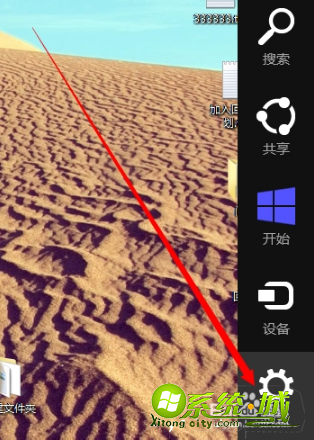
2、在弹出的新界面,选择下方的“更改电脑设置”。
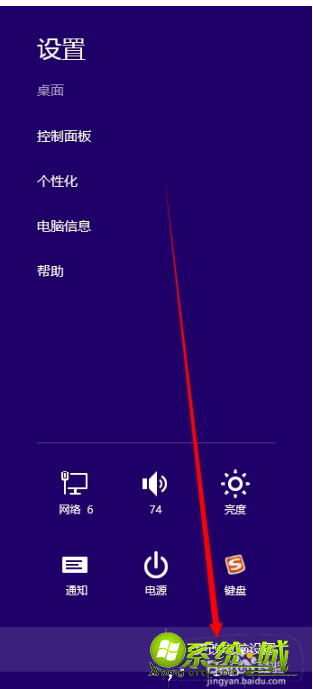
3、在左侧菜单栏中,选择“无线”。
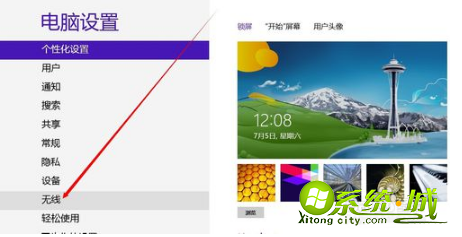
4、点击“无线”之后,在右侧“无线设备”,设置为打开状态。
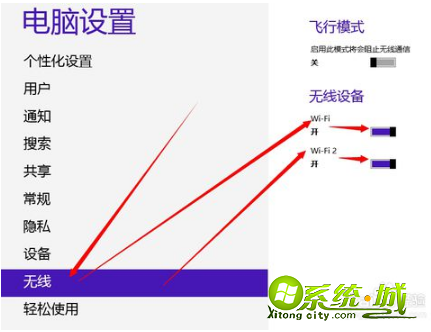
5、设置完成之后,我们会非常高兴的看到已经有无线信号了。
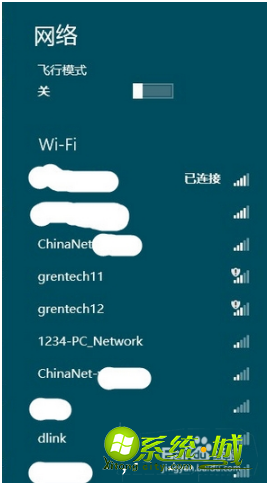
方法二:无线网卡驱动原因。
1、右键点击“计算机---》管理”。
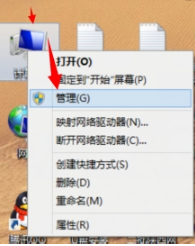
2、在跳转的新的界面,选择“设备管理器---》网络适配器”。

3、查看”无线网络适配器“是否有感叹号,如果有就卸载,然后重新安装个无线驱动。
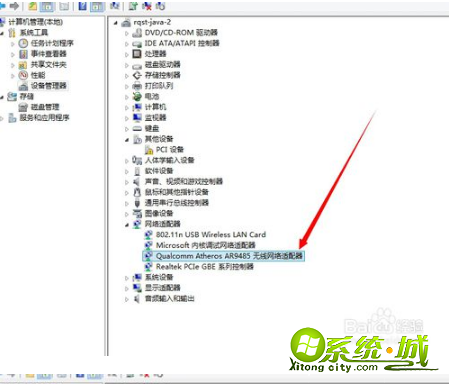
4、或者右键---》更新驱动程序软件。
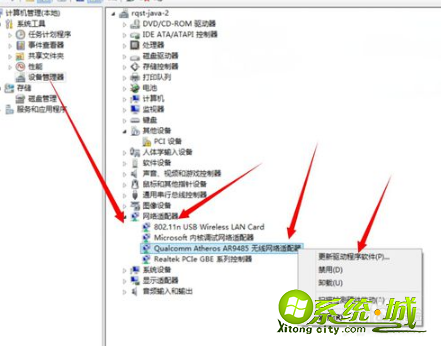
以上就是小编介绍如何解除win8电脑wifi禁用,重新开启wifi适配器,搜索连接上无线网络的方法。有需要的用户可以参考上述方法,希望能够帮到大家。


 当前位置:
当前位置: